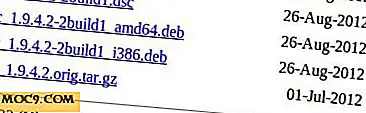Få detaljerede oplysninger om WiFi-netværk omkring dig
At kende detaljerede oplysninger om WiFi-netværkene omkring dig kan være til gavn for at diagnosticere problemer og bare få en ide om, hvad andre gør i dit område. WifiInfoView er et gratis værktøj, der giver dig mulighed for at se detaljerede oplysninger om WiFi-netværk fra SSID'er til MAC-adresser til router-modeller og mere.
Download og installere
WifiInfoView kan downloades fra NirSofts hjemmeside.
Den er tilgængelig til Windows Vista, 7 og 8. Imidlertid virker WifiInfoView ikke i Windows XP, fordi API'en, der bruges til at drive programmet, ikke eksisterede, før Vista.
Når du har downloadet WifiInfoView, skal du hente arkivet og gemme det, hvor du har nem adgang.
Brug af WifiInfoView
Første gang du åbner WifiInfoView, tager det et par sekunder at begynde at scanne og fylde skærmen med oplysninger om de trådløse netværk inden for dit område.

Hvis du klikker på et trådløst netværk, får du yderligere data på netværket. Denne detaljerede information om WiFi-netværk i nærheden af dig kan bruges som en måde at fejlfinding på dine egne netværksproblemer, routerfejl og mere.

Du kan også højreklikke på ethvert netværk for at åbne dets egenskaber.

Dette kan være en bedre måde at se på dataene WifiInfoView leverer på et netværk.
En anden nifty ting WifiInfoView kan vise dig, hvilke netværk i dit område er usikrede. Mens vi ikke forkaster brugerens åbne WiFi-netværk, kan dette give dig en ide om åbne netværk, der leveres af virksomheder eller restauranter i nærheden.

WifiInfoView lader dig eksportere oplysninger til HTML-format, så du kan gemme det.
Ved at klikke på "View" og derefter klikke på "HTML Report", kan du eksportere enten en enkelt post eller et udvalg af dem til at gemme.

Brug WifiInfoView til fejlfinding af netværksforbindelser
Hvis du klikker på "Indstillinger" i topmenuen, kan du sortere netværkene i en række forskellige tilstande. Dette giver dig mulighed for hurtigt at se, hvor mange netværk i dit område der udsendes på bestemte kanaler, samt hastigheder, signalkvalitet og meget mere.

Hvis du f.eks. Føler, at din signalkvalitet ikke er så god som den burde være, kan du sortere disse data ved at klikke på "Signalkvalitet Sammendragstilstand."
Derefter kan du se, hvilken gruppe der får mest signal og korrelere dataene til andre faktorer, f.eks. Hvilken type router der bruges, hvor mange kanaler der bliver brugt og mere. Dette kan være en effektiv måde at se, om du har problemer med din hardware eller din internetudbyder.
Du kan også læse vores vejledning i fejlfinding af trådløse netværkstilslutninger for at få flere oplysninger om, hvordan du løser problemet med dit netværk.
Konklusion
WifiInfoView kan bruges til at fejle netværksproblemer eller bare se, hvad dine naboer har op til. Det kan være et praktisk værktøj at have på enhver pc takket være de detaljerede oplysninger om Wifi-netværk, som den giver. Hvis du har forsøgt WifiInfoView, så lad os vide i kommentarfeltet nedenfor, hvad du synes om det.
Billedkredit: WiFi leicht zu finden